Hjem > Scan (Skann) > Skanne med skannefunksjonene på Brother-maskinen > Lagre skannede dokumenter til en USB Flash-stasjon
Lagre skannede dokumenter til en USB Flash-stasjon
For å unngå å skade stasjonen eller dataene som er lagret på USB Flash-stasjonen må du IKKE fjerne stasjonen mens maskinen skanner til den.
ADS-3100/ADS-4100
- Gjør ett av følgende:
- Windows
Start
 (Brother Utilities), og klikk deretter på rullegardinlisten og velg modellnavnet (hvis det ikke allerede er valgt). Klikk på Verktøy på venstre navigasjonslinje og deretter på Fjernoppsett.
(Brother Utilities), og klikk deretter på rullegardinlisten og velg modellnavnet (hvis det ikke allerede er valgt). Klikk på Verktøy på venstre navigasjonslinje og deretter på Fjernoppsett. - Mac
På Finder-menylinjen, klikker du på , velger modellnavnet og dobbeltklikker deretter på Brother Remote Setup-ikonet.
Hvis dialogboksen Oppdag enheter vises, velger du modellnavnet og klikker deretter på Koble til.
 Hvis maskinen er koblet til via et nettverk, anbefaler vi å bruke webbasert administrasjon til å konfigurere skanneinnstillinger.
Hvis maskinen er koblet til via et nettverk, anbefaler vi å bruke webbasert administrasjon til å konfigurere skanneinnstillinger. - Velg Skann til USB i navigasjonsruten, og konfigurer skanneinnstillingene etter behov.
Windows
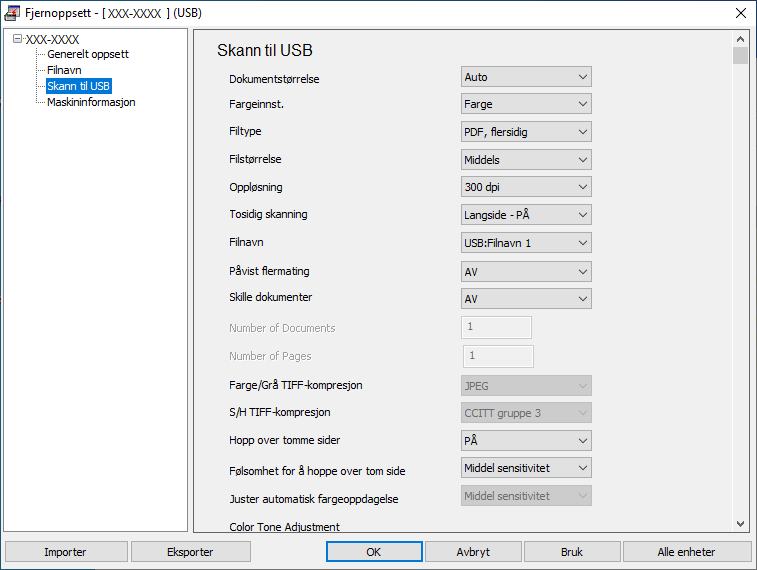
Mac
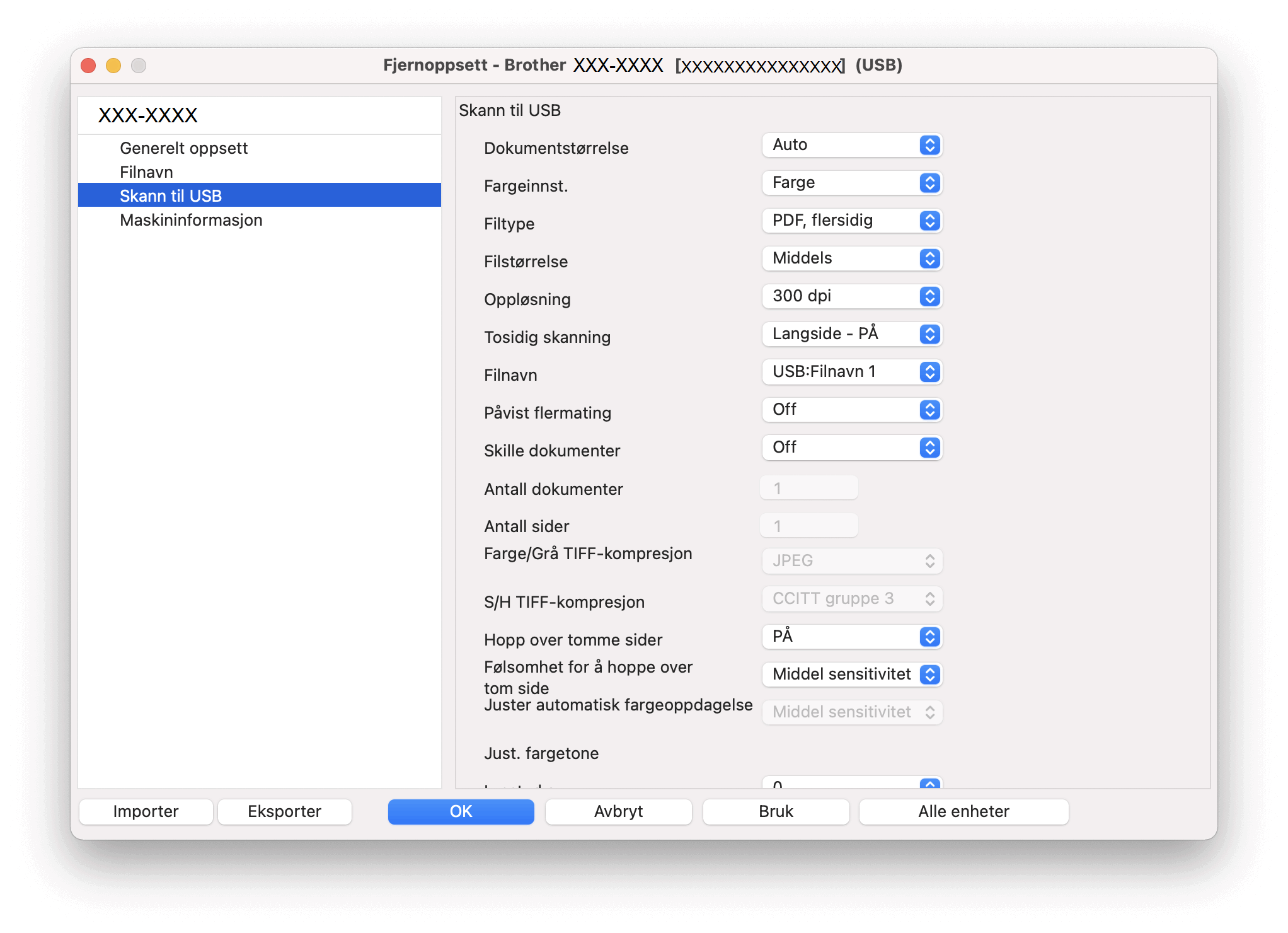
- Klikk på OK for å lukke vinduet for Fjernoppsett.
- Sett en USB Flash-stasjon inn i maskinen.
- Legg i dokumentet.
- Trykk på
 (Skann til USB) på kontrollpanelet. Maskinen starter skanningen, og deretter lagres de skannede dataene på USB Flash-stasjonen.
(Skann til USB) på kontrollpanelet. Maskinen starter skanningen, og deretter lagres de skannede dataene på USB Flash-stasjonen.
ADS-3300W/ADS-4500W
- Legg i dokumentet.
- Sett en USB Flash-stasjon inn i maskinen.
Skann til USB-skjermbildet vises automatisk. Hvis Skann til USB-skjermbildet ikke vises, trykker du på [til USB] på startskjermbildet.
- Hvis du vil endre skanneinnstillingene, trykker du på [Alternativer]. Konfigurerer følgende innstillinger:
Alternativ Beskrivelse Tosidig skanning Når du bruker tosidig skanning, velger du Tosidig skann: Lang kant slik at datafilens sideoppsett stemmer overens med originalen.
Fargeinnstilling Velg fargeformatet for dokumentet.
Oppløsning Velg skanneoppløsningen for dokumentet ditt.
Filtype Velg filformat for dokumentet.
Dokumentstørrelse Velg dokumentstørrelsen.
Filstørrelse Velg filstørrelsen for dokumentet.
Hopp over tom side Når På er valgt, vil tomme sider bli hoppet over.
Avanserte innstillinger Kontinuerlig skanning Skann flere sider enn maksimumskapasiteten til ADF-en, og lagre dem som én datafil.
Etter skanningen av første bunke, trykker du på Fortsett for å skanne flere sider. Når skanningen er ferdig, trykker du på Fullfør.
Justering av fargetone Juster lysstyrke og kontrast.
Autofargedeteksjon juster Når Fargeinnstilling er satt til Auto, kan du justere oppdagelsesnivået for farge.
Hopp over tom side-følsomhet Velg følsomhetsnivå for registrering av tomme sider i skannede data. Jo høyere følsomhet, jo enklere er det for maskinen å registrere tomme sider.
Marginnstillinger Juster skanneposisjonen til dokumenter hvis utdataposisjonen til bildene er forskjøvet eller hvis bildene presses sammen eller strekkes vertikalt.
Angi ny standard Lagre utskriftsinnstillingene dine som standardinnstillinger.
Fabrikkgjenoppretting Gjenopprett innstillingene til fabrikkinnstillingene.

- Trykk på [Lagre som snarvei] for å lagre innstillingene som en snarvei.
- Hvis du vil velge [Langt papir (smalt)] eller [Langt papir (normalt)] for [Dokumentstørrelse], må du bruke følgende innstillinger:
- [Tosidig skanning]: [Av]
- [Fargeinnstilling]: Annen enn [Auto] ([Farge], [Grå] eller [Svart og hvitt])
- [Oppløsning]: Lavere enn 300 dpi
- [Hopp over tom side]: [Av]
- Hvis signert PFD ble valgt fra [Filtype]-innstillingen, må du konfigurere sertifikatinnstillingene ved bruk av webbasert administrasjon.
- Trykk på [OK].
- Trykk på [Start].Maskinen starter skanningen, og deretter lagres de skannede dataene på USB Flash-stasjonen.



